Win11安全中心有个黄色感叹号怎么回事 windows11安全中心黄色感叹号如何处理
更新时间:2022-09-25 10:38:15作者:huige
最近有win11系统用户想要对安全中心进行一些设置的时候,发现安全中心有个黄色感叹号,导致无法正常使用,遇到这样的问题该怎么办呢,大家不用担心,本文这就给大家讲述一下windows11安全中心黄色感叹号的详细解决方法吧。
解决方法如下:
1、点击状态栏Windows 安全中心图标进入Windows安全中心。
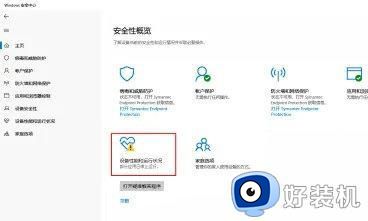
2、点击出现黄色感叹号的设备性能和运行状况。
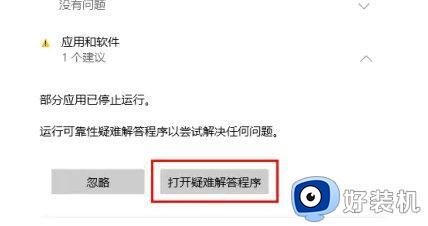
3、查看具体故障问题,并点击打开疑难解答程序。
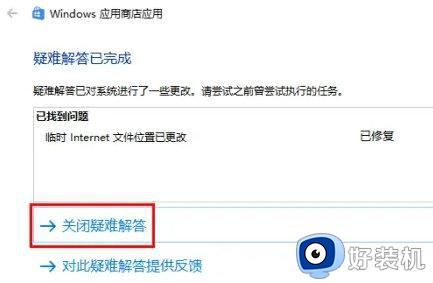
4、根据检测结果,完成故障修复。
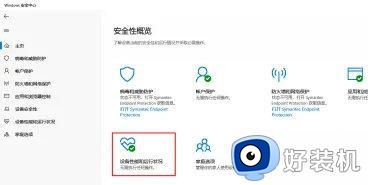
5、再次查看Windows 安全中心,黄色感叹号提示消失。
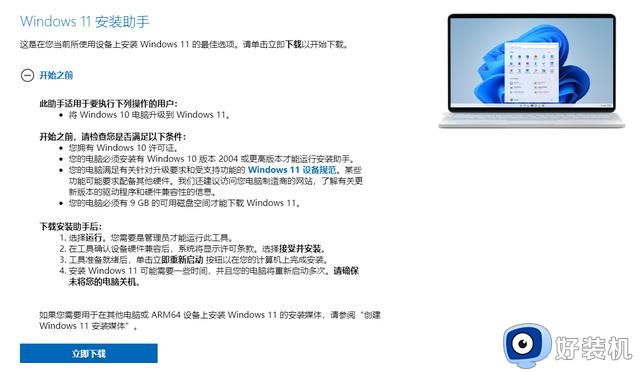
Win11官方安装助手升级Windows11正式版方法
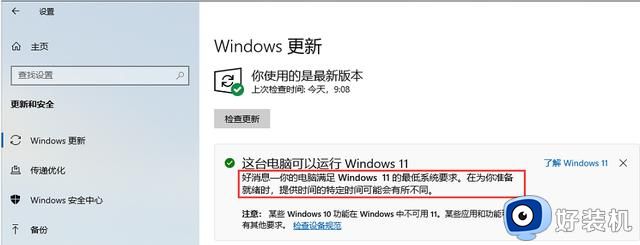
上述给大家讲解的就是Win11安全中心有个黄色感叹号的详细解决方法,如果有遇到一样情况的话,就可以学习上面的方法来进行解决。
Win11安全中心有个黄色感叹号怎么回事 windows11安全中心黄色感叹号如何处理相关教程
- windows11设备安全性黄叹号的去除方法 win11设备安全性有个感叹号怎么去掉
- win11硬盘出现三角感叹号是什么意思 win11电脑磁盘黄三角感叹号如何处理
- win11网络适配器有黄色感叹号如何修复 win11怎么解决网络适配器感叹号
- win11充电有感叹号怎么回事 windows11充电电池感叹号如何解决
- Win11网卡驱动为什么有黄色感叹号 Win11网卡驱动显示黄色感叹号多种解决方法
- 为什么Win11安全中心有感叹号 Win11安全中心有感叹号原因和解决方法
- 如何关闭windows11安全中心的感叹号提示 windows11安全中心感叹号如何消除
- win11网络适配器有黄色感叹号怎么办 win11设备管理器网卡驱动显示叹号怎么解决
- win11网络适配器有黄色感叹号如何去掉 win11网络适配器有感叹号错误代码10怎么办
- win11应用和浏览器控制感叹号怎么回事 win11应用和浏览器控制有个感叹号的修复方法
- win11家庭版右键怎么直接打开所有选项的方法 win11家庭版右键如何显示所有选项
- win11家庭版右键没有bitlocker怎么办 win11家庭版找不到bitlocker如何处理
- win11家庭版任务栏怎么透明 win11家庭版任务栏设置成透明的步骤
- win11家庭版无法访问u盘怎么回事 win11家庭版u盘拒绝访问怎么解决
- win11自动输入密码登录设置方法 win11怎样设置开机自动输入密登陆
- win11界面乱跳怎么办 win11界面跳屏如何处理
win11教程推荐
- 1 win11安装ie浏览器的方法 win11如何安装IE浏览器
- 2 win11截图怎么操作 win11截图的几种方法
- 3 win11桌面字体颜色怎么改 win11如何更换字体颜色
- 4 电脑怎么取消更新win11系统 电脑如何取消更新系统win11
- 5 win10鼠标光标不见了怎么找回 win10鼠标光标不见了的解决方法
- 6 win11找不到用户组怎么办 win11电脑里找不到用户和组处理方法
- 7 更新win11系统后进不了桌面怎么办 win11更新后进不去系统处理方法
- 8 win11桌面刷新不流畅解决方法 win11桌面刷新很卡怎么办
- 9 win11更改为管理员账户的步骤 win11怎么切换为管理员
- 10 win11桌面卡顿掉帧怎么办 win11桌面卡住不动解决方法
